Office にサインインする
|
ガイド付きサポートは、Office の問題に対するデジタル ソリューションを提供できます |
Web ブラウザーから www.office.com にサインインして、Web 上のアプリの使用を開始するか、OneDrive などのアカウントに関連付けられている他の Web サービスにアクセスします。
インストールされている Office アプリにサインインする方法は、デバイスによって異なります。
ヒント: メール アカウントを Outlook に追加したり、Outlook.com にサインインしたりするには、「 Outlook ヘルプ & 学習」を参照してください。
サインイン手順の詳細を確認するためにデバイスを選択する方法:
ヒント: サインイン後にアカウント プロファイルを管理するには (たとえば、セキュリティ情報を更新したり、所有している製品を表示したりするには)、ウィンドウの右上隅にある写真または名前を選択し、アカウントを表示または管理するオプションを選択します。
Windows PC にインストールされている Office アプリの場合:
-
まだ Office ファイルまたはドキュメントを開いていない場合は、Word や Excel などのアプリを開いて既存のファイルを開くか、新しいファイルを作成します。
-
[ ファイル > アカウント ( を使用している場合は Office アカウント )] を選択 Outlook。
-
まだサインインしていない場合は、[サインイン] をクリックします。
-
[サインイン] ウィンドウで、Office で使用するメール アドレスとパスワードを入力します。 Office に関連付けた個人用の Microsoft アカウントの場合もあれば、職場または学校アカウントで使用するユーザー名とパスワードの場合もあります。
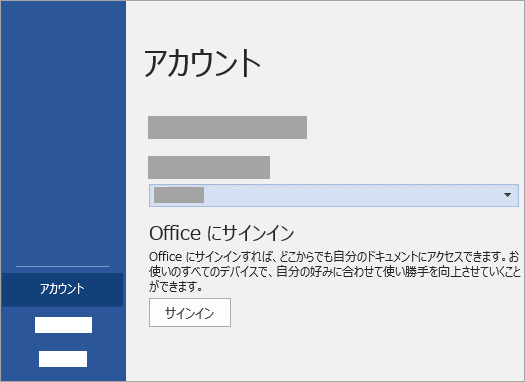
Mac にインストールされている Office アプリの場合:
-
Wordなどの任意のOffice アプリを開き、[サインイン] を選択します。 既にファイルを編集している場合は、[ファイル]、[テンプレートから新規作成] の順に移動し、[サインイン] を選びます。
注: OneNote を使用している場合は、トップメニューから [ onenote ] を選び、[サインイン] を選びます。
-
[サインイン] ウィンドウで、Office で使用するメール アドレスとパスワードを入力します。 Office に関連付けた個人用の Microsoft アカウントの場合もあれば、職場または学校アカウントで使用するユーザー名とパスワードの場合もあります。
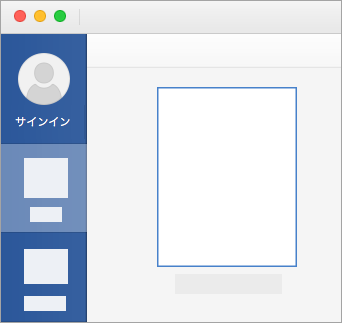
iPhones または iPads にインストールされている Office アプリの場合:
-
Office アプリを開きます。 [アカウント] 画面で、[サインイン] をタップします。
-
[サインイン] ウィンドウで、Office で使用するメール アドレスとパスワードを入力します。 Office に関連付けた個人用の Microsoft アカウントの場合もあれば、職場または学校アカウントで使用するユーザー名とパスワードの場合もあります。
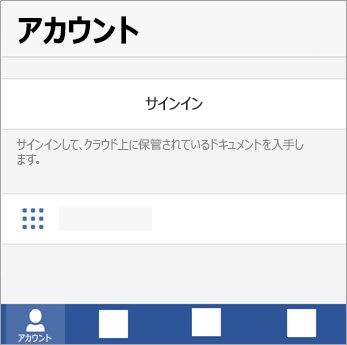
Android または Chromebooks にインストールされている Office アプリの場合:
-
Office アプリを開きます。 最近使用した画面で、[サインイン] をタップします。
-
[サインイン] ウィンドウで、Office で使用するメール アドレスとパスワードを入力します。 Office に関連付けた個人用の Microsoft アカウントの場合もあれば、職場または学校アカウントで使用するユーザー名とパスワードの場合もあります。
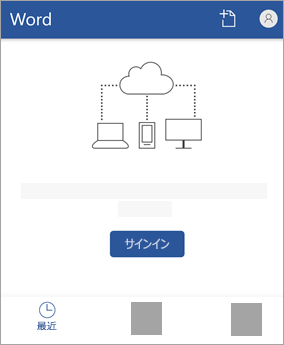
Office on the web にサインインするには:
-
www.office.com にアクセスし、[サインイン] を選択します。
-
メール アドレスとパスワードを入力します。 これは、個人のMicrosoft アカウント の場合もあれば、職場または学校のアカウントで使用するユーザー名とパスワードである場合もあります。 サインインしているアカウントの名前がヘッダーに表示されます。
-
[アプリ起動ツール]

ヒント: Microsoft 365 サブスクリプションがある場合、複数のデバイスで Office アプリにサインインできます。 「Microsoft 365 でのサインインのしくみ」を参照してください。
関連項目
ヒント: Microsoft 365のセットアップ方法の詳細を探している中小企業の所有者は、 中小企業のヘルプと学習を参照してください。











